
Los teléfonos Samsung de hoy, el patrón, el patrón y la contraseña de la pantalla de los teléfonos Samsung de hoy que aseguran su teléfono. Aquí le mostramos cómo desbloquear un teléfono Samsung cuando olvida el patrón.
Hay razones por las que ha olvidado el patrón del teléfono Samsung y está bloqueado. Si eres urgente para desbloquear el dispositivo, vaya con Android Unlocker. Simplemente seleccione Bloqueo de pantalla Eliminar el modo y el proveedor «Samsung», y luego espere a que desbloquee el dispositivo por usted.
Aquí hay un escenario no anterior: tienes un teléfono Samsung Galaxy y siempre has estado usando el reconocimiento facial para desbloquearlo. Su teléfono se reinició y ha estado tratando de desbloquear el dispositivo con el patrón, pero, desafortunadamente, lo ha olvidado. ¿Ahora que?
La mala noticia es que, si olvidó el patrón de su teléfono Samsung, la única opción es restablecer la fábrica del dispositivo para poder usarlo nuevamente, lo que significa que comienza desde cero. Debido a que Google encripta los datos del teléfono Android en un formulario ilegible fuera de la caja, si olvida su patrón de Samsung, cualquier foto y videos, cuentas, mensajes u otros datos que no se hayan respaldado se eliminarán permanentemente después de restablecer la fábrica del teléfono Samsung.
Aquí, tenemos la guía más completa para restablecer un teléfono Samsung Galaxy cuando haya olvidado el patrón en la pantalla de bloqueo, y debería poder averiguar qué método es adecuado para su situación. Vamos a sumergirnos.
¿Qué sucede cuando olvidas el patrón en el teléfono Samsung?
Cuando establece la seguridad de la pantalla de bloqueo en el tipo de patrón, Android le permite desbloquear su teléfono Samsung con patrón al instante. Si sigue dibujando el patrón incorrecto para desbloquear su Samsung demasiadas veces (alrededor de 20 veces) seguidas, el dispositivo puede bloquearse temporalmente, junto con un mensaje «Intente nuevamente en (duración)» en la pantalla. Los intentos más incorrectos que realiza el período de bloqueo aumenta en el mensaje y las cosas se vuelven más difíciles.
Para Android 4.4 e inferior, si realmente no puede recordar el patrón, tiene una opción como opción «Olvidó el patrón» después de una cierta cantidad de entradas incorrectas que le brindan la capacidad de restablecer el patrón con sus credenciales de la cuenta de Google. Desafortunadamente, Google ha eliminado esta opción y requiere un restablecimiento de fábrica en su teléfono Samsung.
Ver también: Qué hacer cuando olvidó el código de acceso de iPad
Una advertencia sobre olvidar el patrón en el teléfono Samsung Galaxy
Debido a que debe restablecer el teléfono Samsung a la configuración de fábrica cuando olvidó el patrón, la protección de reinicio de fábrica (FRP) se encenderá automáticamente. Está en su lugar como medida de seguridad para proteger su teléfono. Incluso si alguien roba su teléfono y realiza un reinicio de fábrica, se atascará en la pantalla de verificación de Google hasta que se verifique la identidad.
Entonces, si ha olvidado el patrón del teléfono Samsung y necesita pasar por un proceso de reinicio de fábrica, asegúrese de conocer su credencial de cuenta en Google. Si no puede recordar la contraseña, visite la página de recuperación de la cuenta de Google para recuperar su contraseña primero. Después de restablecer su teléfono Samsung, deberá volver a iniciar sesión en su misma cuenta de Google para acceder al dispositivo.
Samsung smartthings encuentra
Olvidar el patrón de Samsung es increíblemente estresante. Afortunadamente, cada teléfono Samsung con Android 8 o Newer viene equipado con un servicio llamado SmartThings Find para rastrear un teléfono perdido, los datos de dispositivo seguro o limpiarlo de forma remota, lo cual es similar a Find My Network de Apple. Mientras la opción Find My Mobile no se deshabilite manualmente, se enciende automáticamente cada vez que inicie sesión en su dispositivo Samsung con una cuenta de Google, la función SmartThings Find funcionará sin configuraciones adicionales desde el final del usuario.
Ahora, echemos un vistazo a cómo restablecer su patrón de teléfono Samsung a través de la aplicación o sitio web SmartThings. También puede rastrear su dispositivo o bloquearlo.
RESET SAMSUNG THELE Patrón olvidado con SmartThings Find
1. En el sitio web o aplicación de búsqueda de SmartThings, inicie sesión con la misma cuenta de Samsung asociada con su teléfono al que ha olvidado el patrón.
2. Verá sus dispositivos listados a la izquierda.
3. Haga clic en el nombre de su teléfono Samsung.
4. Podrá ver una pequeña ventana con algunas opciones como hacer un anillo en el dispositivo de forma remota, marcando el dispositivo como estado perdido, viendo la ubicación de la misma, apagando el bloqueo de activación. En nuestro caso, haga clic Borrar datos.
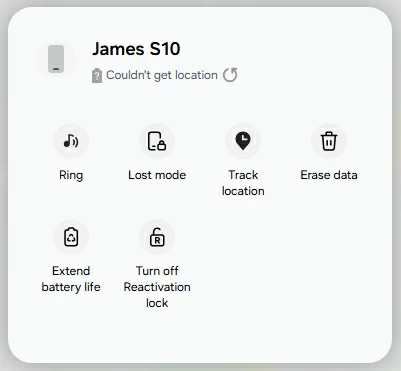
5. Cuando se le solicite, ingrese la contraseña de su cuenta Samsung para verificar su identidad.
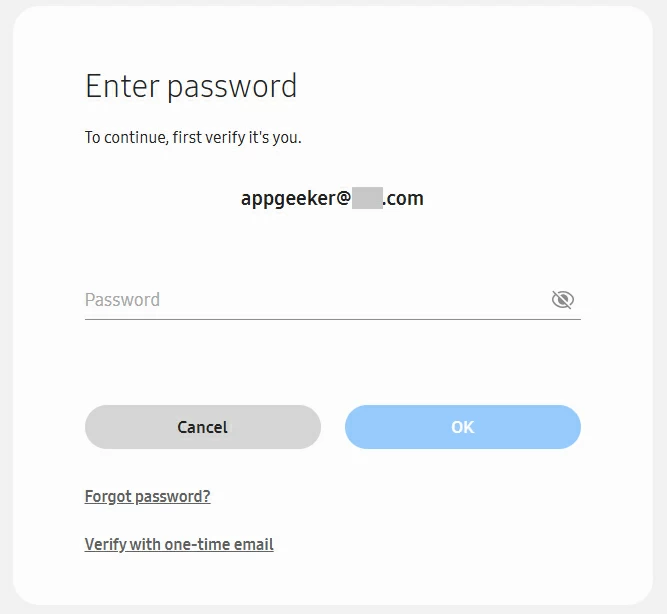
6. Después de verificar que eres tú, aparece una ventana de advertencia de «borrar los datos del teléfono». Revise los mensajes cuidadosamente, luego haga clic en Borrar Para confirmar que va a limpiar su teléfono Samsung por completo.
Tenga en cuenta que todos los datos en la tarjeta SD que están conectados con su teléfono también se borrarán.
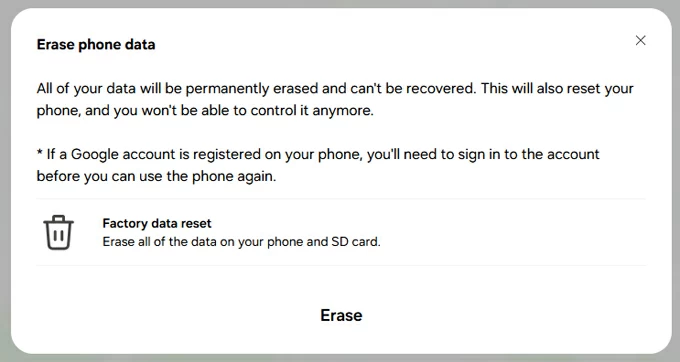
7. SmartThings hallazgo enviará señal a su teléfono Samsung de forma remota y comenzará el proceso de reinicio. El tiempo que lleva restablecer depende del tamaño de los datos y la velocidad de Internet.
8. Cuando ves una pantalla de bienvenida como viste la primera vez para sacarla de la caja, ha restablecido con éxito el teléfono Samsung y el patrón olvidado.
Ver también: Samsung FRP Bypass
Pregunta: ¿Por qué SmartThings encuentra no detectar mi teléfono?
SmartThings Find no puede restablecer su patrón de Samsung Phone Olvented de forma remota porque no lo detecta. La función solo funciona cuando:
- Su dispositivo Samsung tiene una red Wi-Fi o celular
- Los servicios de ubicación están habilitados en su teléfono: Configuración> Ubicación.
- La precisión de la ubicación está activada: Configuración> Ubicación> Servicios de ubicación.
- Encuentra mi móvil está habilitado: Configuración> Biometría y seguridad.
Después de desbloquear su teléfono Samsung, se requiere el inicio de sesión de la cuenta de Google durante la configuración inicial si una cuenta de Google está registrada en el dispositivo anteriormente.
Desbloqueador de Android
¿Su teléfono Samsung no está conectado a Internet o el seguimiento de la ubicación no funciona inesperadamente? Si tiene una PC con Windows cerca, puede conectar el teléfono a la máquina y luego usar una herramienta popular llamada AppGeeker Android Unlocker para desbloquearlo.
Como su nombre indica, el desbloqueador de Android de AppGeeker es una solución ordenada y robusta para cualquier usuario de Android que busque eliminar los bloqueos de pantalla, independientemente del tipo de bloqueo y el modelo. Incluso incluye la capacidad de evitar el bloqueo de FRP en una pantalla de verificación de Google.
Si olvidó el patrón de desbloqueo en un teléfono Samsung, puede usar la herramienta para ayudarlo.
Aquí le mostramos cómo desbloquear un teléfono Samsung cuando olvidó el patrón con el desbloqueador de Android AppGeeker. Las instrucciones se aplican a otros dispositivos Android cuando se bloquean.
Paso 1. Iniciar desbloqueador de Android
Una vez que abra la herramienta, encontrará que en realidad es muy intuitivo y fácil de usar. Para deshacerse del patrón de Samsung Forgotten, seleccione «Eliminar la contraseña de pantalla» para continuar.

Paso 2. Seleccione la marca Samsung de la lista.

Paso 3. Conecte su teléfono Samsung que no pueda recordar el patrón a su computadora.

Paso 4. Haga clic en «Eliminar ahora» para comenzar a eliminar el patrón de bloqueo de la pantalla en su teléfono.

Ver también: Cómo evitar la verificación de Google en Motorola
Modo de recuperación
Otra forma es restaurar su teléfono Samsung desde un modo de recuperación. Es un modo de arranque especial que se carga antes de que comience Android, por lo que puede utilizar sus herramientas de solución de problemas para borrar el teléfono Samsung, incluso si olvidó el bloqueo de patrones. El proceso de restauración también reinstalará una versión limpia del sistema operativo Android
Antes de entrar en instrucciones sobre cómo ingresar al modo de recuperación cuando olvidó el patrón de bloqueo en Samsung, es importante saber que los procedimientos serán ligeros según su modelo Samsung.
1. Conecte su teléfono Samsung a la computadora a través del cable USB. Esto es necesario desde Android 11.
2. Apague su teléfono hasta que la luz de la pantalla se apague por completo. Si no puede hacerlo porque no puede verificar su patrón, debe esperar a que la batería se agote o pruebe otros métodos en esta publicación.
3. Presione la combinación de botones específica para su teléfono Samsung hasta que vibre y aparezca el logotipo de Samsung. Luego suelta los botones y espere varios segundos para la pantalla de reinicio.
- Para el modelo sin un botón de inicio (Galaxy S20, Note10 y posterior, Fold y Z Flip): use Volumen + + Lado botones
- Para Galaxy S8, Galaxy S9, Galaxy S10, use Volumen + + Fuerza + + Bixby botones
- Para el modelo con un botón de inicio, use Volumen + + Hogar + + Fuerza botones
4. Con su teléfono Samsung en modo de recuperación, se le presentará una lista de opciones de solución de problemas. Para reiniciar cuando olvidó el patrón de teléfono Samsung, use el Volumen botones para navegar y el Fuerza botón para seleccionar el «Borrar datos / restablecimiento de fábrica» o «Eliminar todos los datos del usuario.«
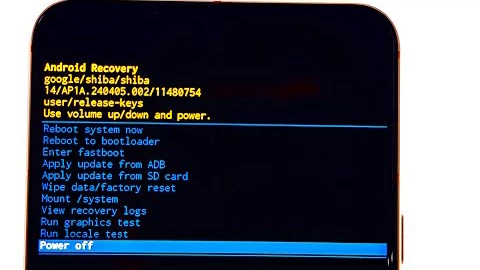
5. Seleccione «Sí«»Sí, elimine todos los datos del usuario,» o «Restablecimiento de datos de fábrica. » Presione el Fuerza botón para seleccionar.
6. El teléfono comienza a restablecer, lo que también borra el bloqueo del patrón olvidado.
7. Tan pronto como ver Limpieza de datos Completo mensaje en la parte inferior de la pantalla, presione Fuerza botón para seleccionar «Sistema de reinicio ahora«Para encender el teléfono.
8. Siga las indicaciones en la pantalla para configurar su teléfono Samsung.
Ver también: Cómo llevar el iPhone al modo de recuperación cuando dice que no está disponible
Google Find Hub
Es un servicio universal de Android horneado para cualquier dispositivo Android, no solo los teléfonos Samsung Galaxy. Google Find Hub hace cosas similares a las que se encuentra SmartThings, por lo que generalmente se basa en el dispositivo que se enciende y está conectado a Internet. Si olvidó el patrón de Samsung en teléfono o tableta, vaya a Google.com/android/find O descargue la aplicación Find Hub en otro dispositivo Android, luego haga lo siguiente:
1. Inicie sesión con la misma cuenta de Google registrada en su teléfono Samsung. Obtendrá una lista de dispositivos inscritos después de iniciar sesión.
2. Seleccione su dispositivo Samsung de la lista de dispositivos. Mostrará detalles de la ubicación de su teléfono cuando se detecte.
3. Haga clic en Dispositivo de reinicio de fábrica Para restablecer el Samsung no puede recordar el patrón de bloqueo.
También puede usar otras dos opciones para sonar en su dispositivo, o asegurar su teléfono con su PIN o contraseña cuando falta o robado.
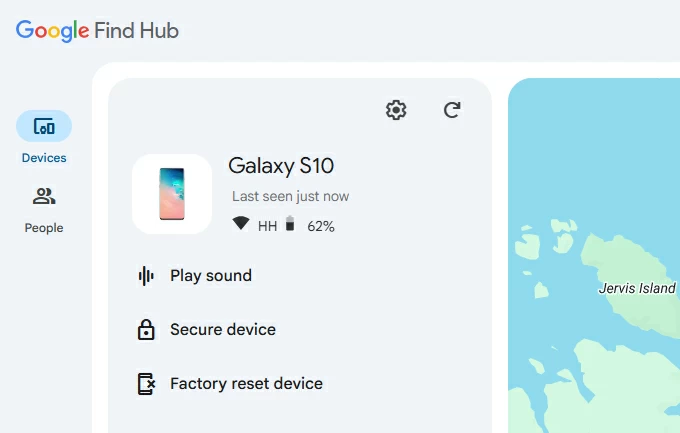
4. Cuando se le solicite, haga clic Próximo.
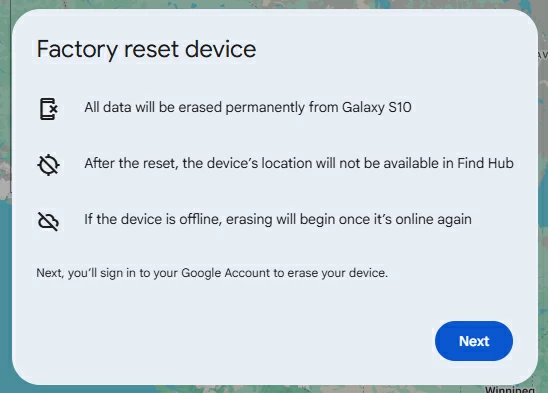
5. Ingrese la contraseña de su cuenta de Google para verificar que está tratando de restablecer el teléfono Samsung.
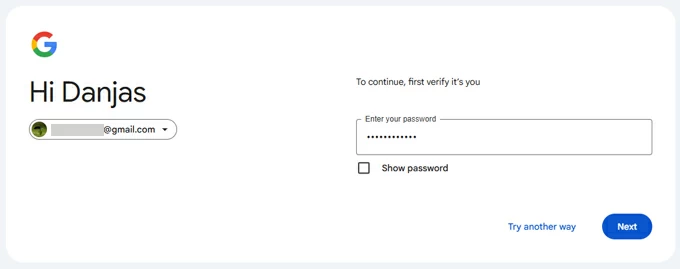
6. Después de verificar su contraseña, haga clic en Reiniciar.
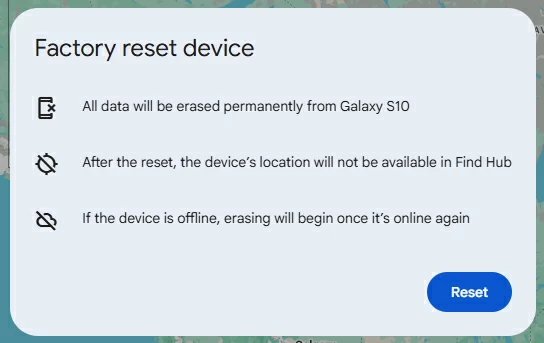
7. Finalmente, presione Borrar.
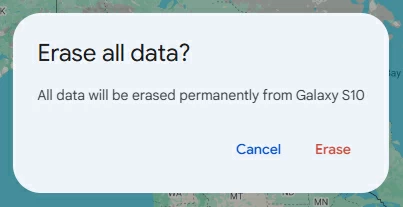
Sin embargo, después de borrar su teléfono Samsung con un patrón olvidado, no podrá acceder de forma remota a su dispositivo, así que guarde esto como último recurso.
See also: ¿Olvidaste el código de tu iPhone? Aquí tienes 5 métodos efectivos para desbloquearlo
